Аналог cleanmymac для windows
Обновлено: 03.07.2024
Как и любая техника, Mac со временем засоряется и требует обслуживания. Обычно macOS справляется с этим самостоятельно, но в некоторых случаях требуется контроль со стороны пользователя и принудительная очистка. Проще всего для этих целей использовать специальные инструменты.
1. CleanMyMac 3
Самая популярная утилита для наведения порядка в Mac, с помощью которой можно просканировать каждый уголок файловой системы и удалить гигабайты мусора. Благодаря функции умной очистки CleanMyMac позволит в один клик найти и удалить служебный мусор, кеш приложений и другие ненужные файлы, занимающие место и замедляющие работу Mac.
Кроме того, утилита поможет грамотно деинсталлировать приложения, очищать мусор iTunes, Mail и «Фото», находить большие файлы, а также автоматически запускать сценарии обслуживания диска, устранения ошибок программ и другие.
Единственный недостаток CleanMyMac — довольно высокая цена. Лицензия на один компьютер обойдётся в 40 долларов.
2. Onyx
Мощный инструмент для тюнинга системы с огромным количеством функций по оптимизации, настройке и очистке macOS. У полностью бесплатной Onyx не такой дружелюбный интерфейс, как у CleanMyMac, но возможности обоих утилит во многом схожи.
В разделе «Обслуживание» Onyx можно удалить кеш системы и приложений, логи, а также очистить корзину, проверить структуру системных файлов и выполнить скрипты обслуживания. Кроме того, в разделе «Параметры» есть множество опций для тонкой настройки Finder, Dock и других аспектов системы, недоступных в macOS по умолчанию.
К минусам Onyx можно отнести высокую для обычного пользователя сложность. Есть вероятность по незнанию или ошибке повредить системные файлы, которые могут вызвать сбои в работе.
3. Управление хранилищем в macOS
С версии 10.12 в macOS появился встроенный инструмент для управления хранилищем, позволяющий проанализировать занятое на диске пространство, очистить и оптимизировать его.
Для доступа к управлению хранилищем нужно перейти в меню Apple → «Об этом Mac», затем открыть вкладку «Хранилище» и нажать кнопку «Управлять». После сканирования диска утилита выдаст рекомендации по оптимизации вроде включения медиатеки iCloud или автоматической очистки корзины раз в месяц, а также предложит удалить неиспользуемые файлы.
С CleanMyPC ваш ПК чист и работает как новый. Программа сканирует весь компьютер и очищает мусор, ускоряет компьютер, повышая производительность. CleanMyPC это больше, чем программа для очистки ПК. Это основной инструмент для ухода за вашим компьютером.
Весь секрет – в хорошей очистке ПК
По мере использования компьютера, он заполняется разного рода мусором: кэшем, файлами журналов и прочим. Этот мусор занимает место на диске и снижает производительность ПК. CleanMyPC знает, где находятся бесполезные файлы, и какие из них можно безопасно удалить. Несколько кликов – и у вас снова быстрый и чистый компьютер.


Пусть беспорядок в реестре Windows не будет помехой
Представьте, что вам нужно что-либо отыскать в заваленном мусором шкафу. На это могут уйти часы. То же самое происходит в реестре Windows – когда он забит устаревшими записями, вашим программам и системе трудно отыскать нужные данные. CleanMyPC содержит реестр в чистоте, позволяя ПК работать быстро.
Удаляйте программы правильно, сохраняя чистоту на вашем ПК
Деинсталляторы входят в состав большинства программ для Windows, но они не всегда удаляют их полностью. В некоторых случаях после их использования остаются бесполезный кэш и панели инструментов. Мультидеинсталлятор CleanMyPC удаляет все остатки, включая обычно упускаемые из виду файлы. Просто выберите ненужные программы, а мультидеинсталлятор не оставит и следа от ненужных программ.


Пусть запуск Windows вас больше не задерживает
Ожидаете загрузки Windows целую вечность? Это из-за программ автозапуска, загружающихся вместе с системой. Ослабьте нагрузку на неё без необходимости изучать настройки: CleanMyPC отображает программы автозагрузки одним списком, а выключить их можно одним щелчком. Более быстрого способа ускорить загрузку ПК нет.

После покупки своего первого компьютера Apple я был просто в восторге от CleanMyMac. Красивое визуальное оформление, дружелюбный интерфейс, очистка за несколько секунд.
При переходе с Windows я банально не знал, как вручную чистить macOS (тогда еще OS X), чтобы не удалить чего-то нужного и решил прибегнуть к помощи одной из самых популярных программ для Mac.
Купил лицензию на CleanMyMac 2 и около года регулярно проводил очистку, поражаясь счетчику очищенного приложением пространства.
Со временем я понял, что это лишь механизм по выкачиванию денег с ленивых пользователей.
Разработчики CleanMyMac давно исчерпали себя
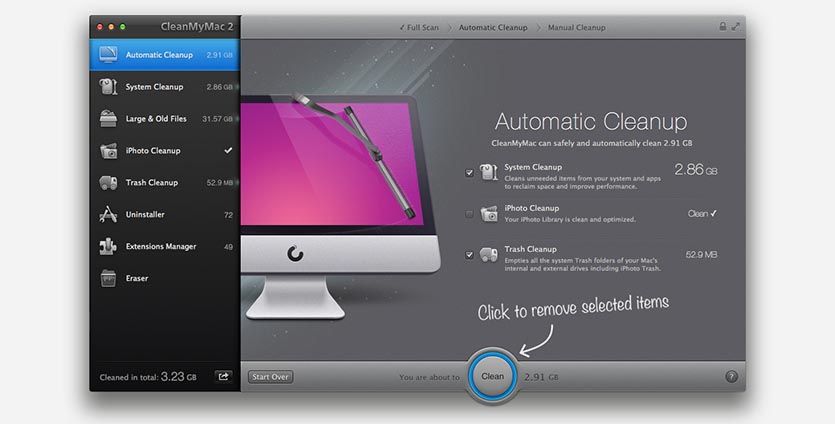
После выхода третьей версии создатели любезно предложили заплатить. Обладателям лицензии, разумеется, предложили скидку, но платить немалую сумму, которая сопоставима с ценой среднестатистического приложения не хотелось.
Некоторое время продолжал пользоваться старой версией программы, а при переезде на новый компьютер немного посидел на взломанной пиратке CleanMyMac 3.
Я просто не увидел реальных отличий. За что нужно заново платить разработчикам?

Пару незначительных мелочей и мифическое увеличение скорости работы того не стоили.
В 2018 году ситуация повторилась. Разработчики опять захотели денег и выкатили платный апдейт CleanMyMac X.
Да, они перерисовали дизайн программы, добавили множество визуальных эффектов и анимаций, но, разве это главное в программе для очистки мусора?
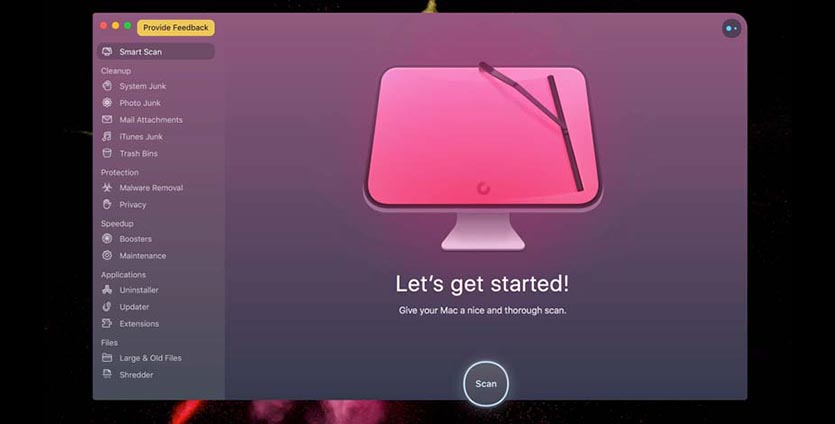
Сейчас купить CleanMyMac X можно за $89.95! Для тех, кто не желает сразу расставаться с такой суммой, предлагают ежегодную подписку в размере $39.95.
В любом случае через 2-3 года выйдет платное обновление и первых попросят оплатить 40-50% стоимости, а вторые уже и так переплатят за этот апдейт.
Если ситуация уже повторялась дважды, она обязательно повторится и в третий раз.
При этом реально новых нужных каждому фишек в программе не появляется уже несколько лет.
Неудивительно, что те же разработчики придумали SetApp
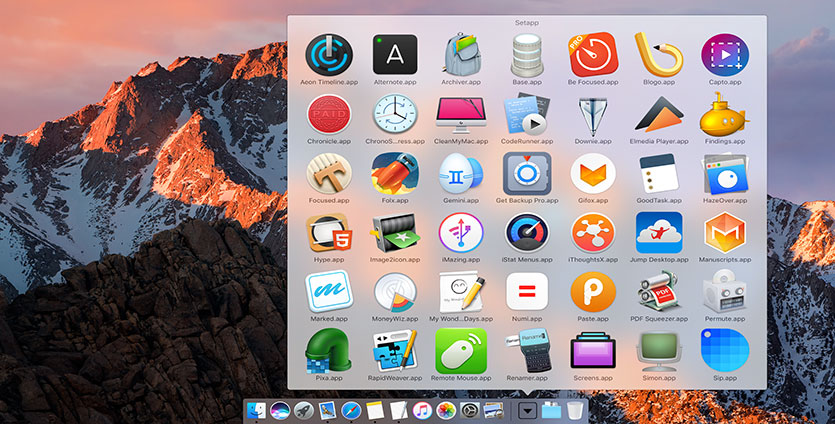
Идея предоставлять пользователю набор программ по подписке просто отличная, но на практике заручиться поддержкой серьезных разработчиков так и не удалось.
В SetApp с трудом удастся найти 5-7 действительно нужных программ для Mac.
А если и найдете, то покупка лицензии на каждую программу обойдется дешевле подписки на сервис за полтора-два года.
Да, есть там и нужные программы, но некоторые из них с легкостью заменяются бесплатными или более дешевыми аналогами.
Чаще всего CleanMyMac создает видимость работы
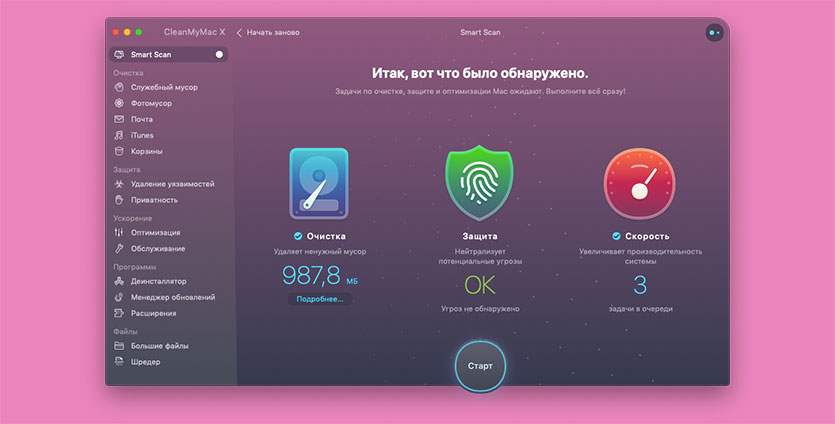
Тогда результаты чистки перестанут исчисляться десятками ГБ и будут выглядеть намного скромнее.
У многих пользователей больше всего мусора для CleanMyMac оставляет браузер и используемые мессенджеры.
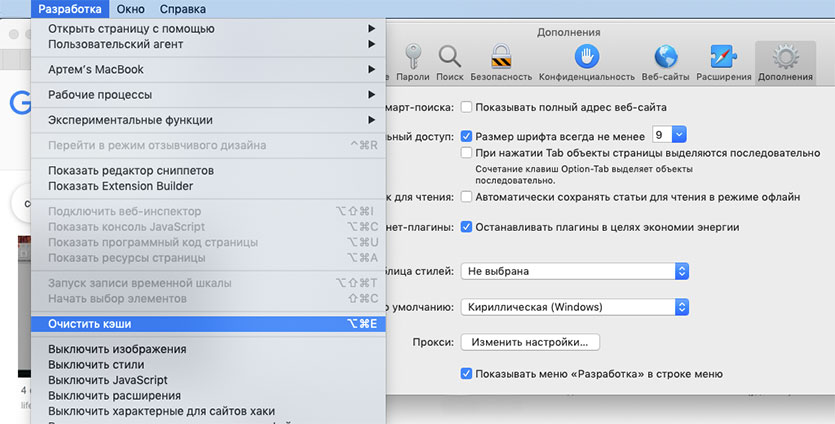
Вручную очистить кэш для двух-трех приложений быстрее, чем ждать очистку от CleanMyMac.
Месяц не проводил очистку системы, а перед запуском программы почистил корзину, кэш Safari, Telegram и Skype. В итоге чудо-утилита смогла освободить мне смешные 133 Мб.
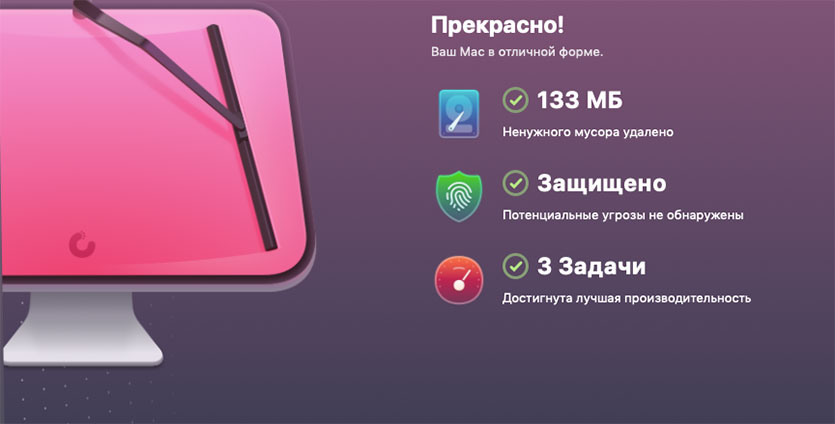
Такими темпами за год CleanMyMac почистит не более пары гигабайт.
Стоит ли ради этого платить $39.95 в год или покупать лицензию за $89.95?
CleanMyMac вполне может сломать другой софт или macOS
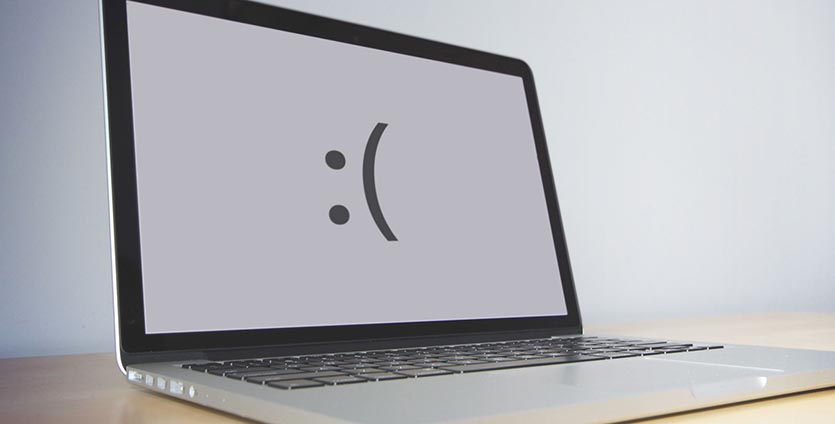
Подобные приложения работают достаточно просто. Разработчики закладывают в алгоритм работы удаление папок с кэшем и временными данными для всех распространенных приложений.
CleanMyMac проверяет эти папки и удаляет все, что разработчики считают ненужным.
После очередного апдейта программа может начать хранить кэш в другой папке или называть сами файлы по-другому. Пока разработчики CleanMyMac не выпустят обновление, утилита не найдет новый мусор.
Это вам не Windows, где подобные «клинеры» могут сделать снимок системного реестра и потом четко понять где наследило то или иное приложение.
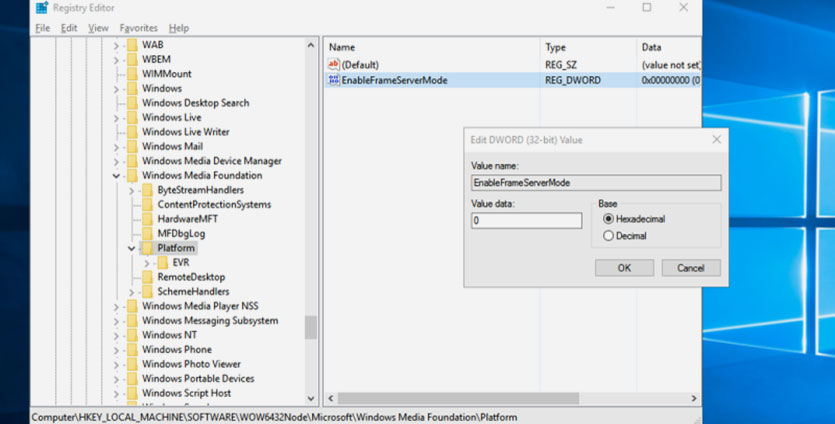
Если какая-нибудь программа глубоко интегрируется в macOS, удаление хвостов за ней может негативно сказаться на работоспособности компьютера.
Тут или устраивать агрессивную чистку с риском для ОС, либо сознательно оставлять хвосты и мусор, чтобы не навредить.
В практике использования CleanMyMac были как первые, так и вторые случаи.
Стороннее приложение после этого можно переустановить, а сломанные системные программы лечатся только переустановкой macOS.
Пиратская версия CleanMyMac работает еще хуже

Жадные любители CleanMyMac снижают и без того сомнительную эффективность утилиты.
Взломанные версии не обновляются, а в обновлениях содержатся данные об изменившемся расположении кэша или ненужных файлов для разных программ.
Можно произвести чистку, которая будет актуальна на момент выхода взломанной версии, но через месяц-другой часть системного мусора изменит свое расположение и не будет очищаться программой.
Хотите полную очистку, ищите новую взломанную версию.
Как же тогда чистить Mac без CleanMyMac?

Лучше всего удалять мусор на Mac вручную. Ни один алгоритм, написанный для большого числа пользователей, не окажется лучше ручной чистки в каждом конкретном случае.
Большинство приложений сами отлично справляются с очисткой кэша, нужно только отыскать такую опцию в настройках.
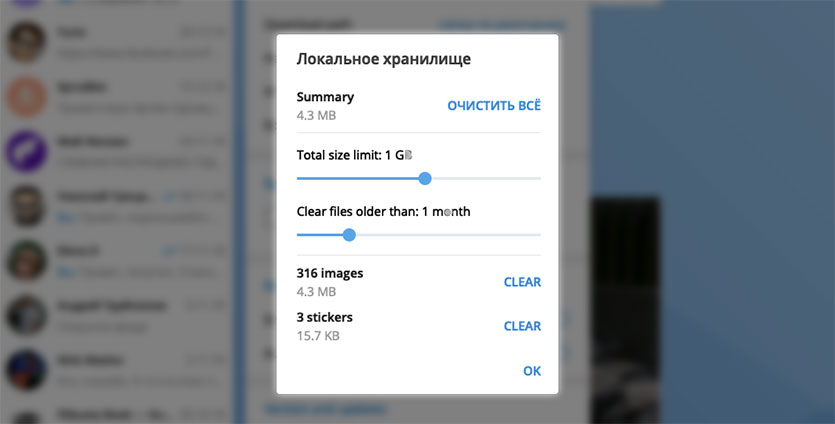
Любителям автоматического удаления программ могу посоветовать бесплатный AppCleaner.
А еще лучше удалять программу средствами системы и проверять папку /Library/Application Support на наличие хвостов и зависимостей.
Очистку папки с загрузками легко автоматизировать.
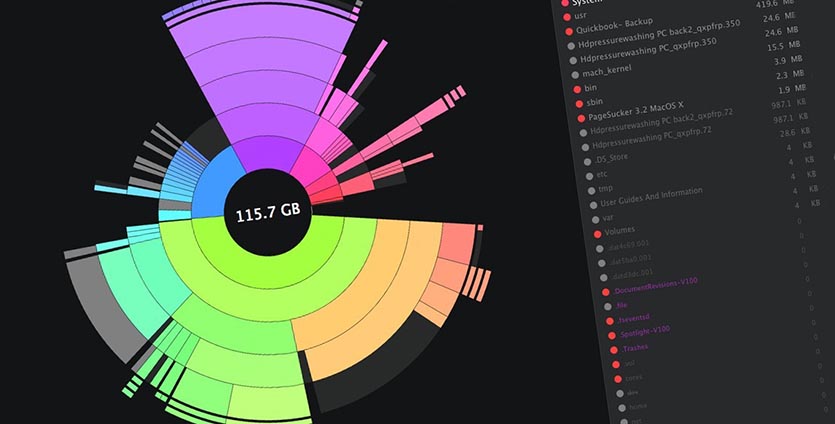
Чтобы наглядно видеть занятое место на Mac рекомендую программу DaisyDisk. Купил приложение почти одновременно с CleanMyMac, с того времени DaisyDisk стабильно обновляется и ни разу не просило денег.
Лучший инструмент для ручной чистки системы. Он не будет водить по местам с мелкими файлами, которые занимают несколько мегабайт.
Вместо этого программа сразу же покажет, что много места занимает давно скачанный и просмотренный фильм в 4К, старые бэкапы iPhone в iTunes или исходники давно завершенного проекта.
Одна вдумчивая очистка Mac таким способом раз в полгода освободит гораздо больше места, чем CleanMyMac за несколько лет работы.
(195 голосов, общий рейтинг: 3.47 из 5)
Заключение: Все еще беспокоитесь о недостаточном объеме памяти Mac? Хотите ускорить Mac, но не знаете как? Получите 6 бесплатных очистителей Mac, чтобы очистить место на диске, очистить ненужные или дублирующиеся файлы, чтобы освободить ваш Mac.
Многие из нас точно знают, как чистить компьютер под управлением Windows или Android, но когда дело доходит до чистки Mac, об этом мало кто знает. Многие пользователи Apple считают, что нет необходимости чистить Mac.
Однако из-за того, что все больше ненужных файлов занимает ваше хранилище Mac, ваш Mac замедлится и будет иметь плохую производительность. Вы должны положиться на некоторые Очиститель Mac программное обеспечение для удаления всех ненужных данных.

Лучшие бесплатные Mac Cleaners
С таким большим количеством инструментов Mac, предлагаемых на рынке, какой из них вам следует использовать? Вы знаете, как выбрать отличный очиститель Mac? Мы протестировали более 20 чистящих средств для Mac и выбрали 6 лучших на ваш выбор. Вы можете выбрать свой предпочтительный Бесплатный очиститель Mac ускорить ваш Mac легко и быстро.
No.1 Free Mac cleaner: CCleaner - Бесплатный очиститель ненужных файлов
Ccleaner один бесплатный и лучший очиститель Mac для удалить файлы cookie, история поиска, временные файлы и ненужные файлы с Mac. Конкретные функции ниже:
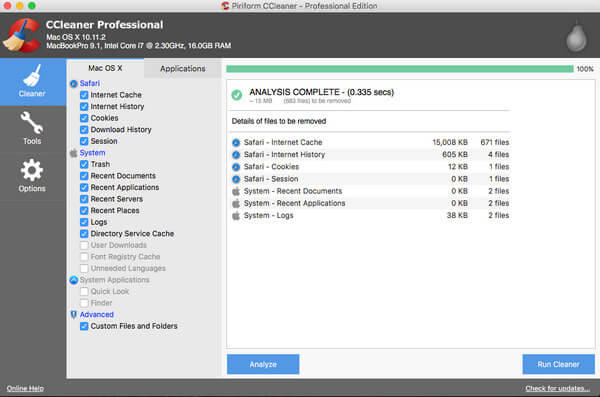
1. Найдите и удалите ненужные / ненужные файлы одним нажатием кнопки, чтобы ваш Mac мог работать быстрее. Ускорьте время загрузки с простым управлением элементами запуска.
2. Очистите свою корзинувременные файлы и папки, нарушенные права доступа и другие. Если вы хотите удалить установленные программы, просто нажмите одну кнопку.
3. Сотрите историю поиска в вашем браузере и куки, чтобы вы могли просматривать любой Интернет конфиденциально, и ваша личность остается анонимной.
No.2 Бесплатный очиститель Mac: Disk Inventory X - Бесплатный очиститель дисков для Mac
Disk Inventory X - это одна программа для очистки дисков и утилита использования дисков для Mac. С помощью этого бесплатного очистителя Mac вы можете узнать, куда ушло ваше дисковое пространство, и безопасно его почистить. Просто посмотрите больше о Disk Inventory X.
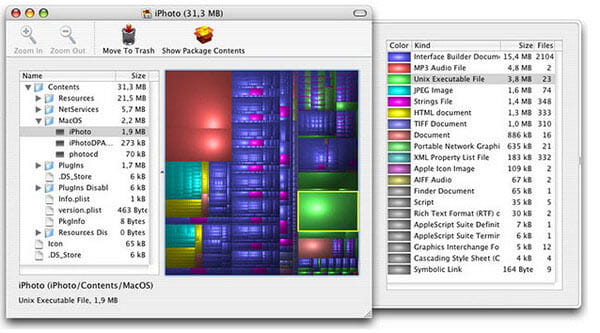
1. Disk Inventory X показывает размеры файлов и папок специальным графическим способом.
2. С этим Mac Cleaner вы можете видеть разные файлы, помеченные разными цветами, чтобы помочь вам легко найти то, что вы хотите удалить.
No.3 Бесплатный очиститель Mac: AVG Cleaner - бесплатный очиститель скрытых помех
AVG Cleaner - это одна бесплатная программа для очистки Mac, которая удаляет скрытые беспорядки и забытые дубликаты. Вы можете увидеть подробную информацию ниже:
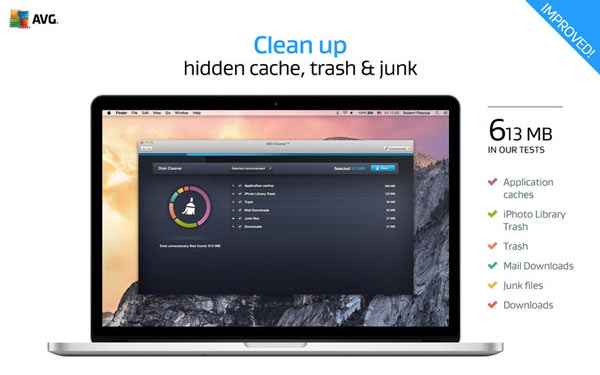
1. Очистите больше скрытого мусора, войдите, загрузите историю и мусорное ведро для освобождая больше места на вашем Mac.
2. Поиск дубликатов файлов, включая изображения, музыку, видео и папки.
3. Создан для Mac и прост в использовании.
4. Существует антивирусная программа AVG AntiVirus для Mac, которую вы можете использовать для защиты компьютеров Mac и вашей семьи.
No.4 Бесплатный очиститель Mac: OmniDiskSweeper - Бесплатный очиститель жесткого диска
OmniDiskSweeper - это одно из бесплатных средств очистки Mac, которое позволяет находить и удалять большие файлы, занимающие место на жестком диске, а также может помочь вам восстановить утраченное дисковое пространство.
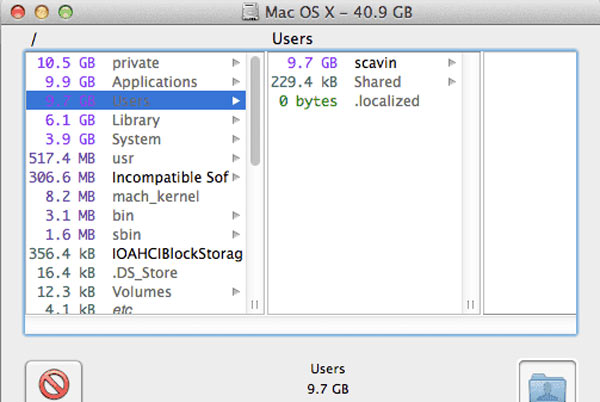
1. OmniDiskSweeper поможет вам отсортировать каждый файл на вашем Mac по размеру, и вы сможете определить самый большой файл для его удаления.
2. После удаления оставшееся пространство и папки пересчитываются.
No.5 Бесплатный очиститель для Mac: Dr. Cleaner - бесплатно Память, диск, очиститель системы
Dr. Cleaner - это одно из бесплатных приложений для очистки Mac, которое предлагает оптимизацию памяти, очистку диска и мониторинг системы, чтобы ваш Mac был оптимизирован для обеспечения максимальной производительности.
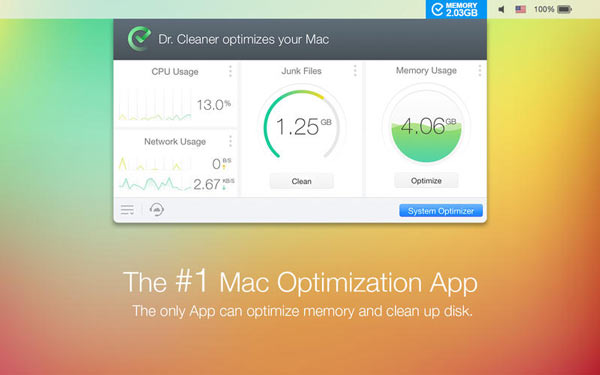
1. Умный и точный выбор для сканирования дубликатов и удаления на Mac с OS X 10.6.6 или новее.
2. Отсканированные большие файлы и мусорные файлы будет легко удален с вашего Mac.
3. Вы можете легко просматривать использование сети в режиме реального времени и использование процессора в строке меню.
No.6 Бесплатный очиститель для Mac: Disk Drill
Disk Drill - одно из самых популярных бесплатных приложений для Mac. На самом деле, это профессиональный инструмент для восстановления данных для Mac, который выполняет некоторые функции очистки диска. Он имеет возможность анализировать пространство хранения Mac, находить неиспользуемые, большие и дубликаты файлов и так далее. Таким образом, это позволяет вам легко освободить хранилище Mac.
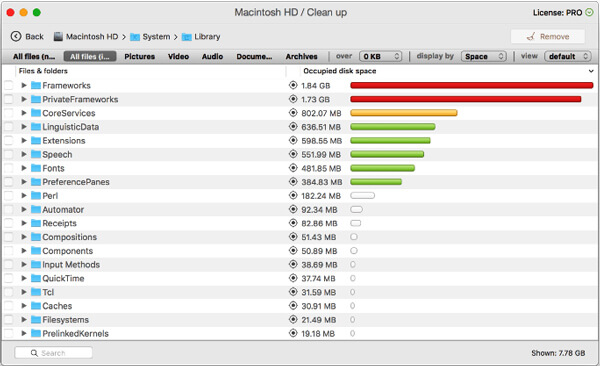
1. Следите за состоянием вашего хранилища Mac и своевременно оповещайте.
2. Найти и удалить дубликаты файлов в нескольких местах на Mac.
3. Анализировать место на диске, находить неиспользуемые файлы и места, освободить хранилище.
Профессиональная очистка Mac:
С помощью 6 лучших приложений для Mac Mac вы можете легко удалить некоторые мусорные файлы и оптимизировать производительность Mac. Но некоторые из них предлагают только пробные функции. Здесь вам рекомендуется напрямую выбрать профессиональное средство для чистки Mac:
- Сканируйте и удаляйте ненужные файлы, включая данные и журналы кэша, вложения электронной почты, нежелательное резервное копирование iTunes и локализацию приложений.
- Удалите большие и старые документы и выборочно удалите ненужные файлы.
- Очистите дублированные файлы или папки на Mac.
- Удалите приложения и очистите связанные файлы безопасно.
- Мониторинг системы Mac на предмет использования диска, состояния батареи, производительности памяти и использования процессора.
- Совместимость с iMac, Mac Pro, MacBook (Air / Pro) в последней версии macOS Monterey.
Часто задаваемые вопросы о Free Mac Cleaner
Как очистить и оптимизировать мой Mac?
Загрузите и установите Aiseesoft Mac Cleaner. Щелкните Очиститель, и вы сможете очистить свой Mac путем очистки системного мусора, мусора iPhoto, электронной почты, похожих фотографий, мусора iTunes, корзины для мусора, больших и старых файлов и многого другого.
Почему мой Mac такой медленный?
Причина того, что почему твой Mac такой медленный может включать в себя недостаточно жесткого диска или ОЗУ на Mac. Или на рабочем столе слишком много элементов автозагрузки или загромождены значки. Возможно, ваша macOS устарела и вам следует обновить ее.
Каталина замедляет ваш Mac?
Нет. Каталина не замедлит старый Mac. Вы можете проверить, совместим ли ваш Mac с macOS Catalina.
К настоящему времени здесь предоставлено 6 бесплатных средств для очистки Mac. Вы можете выбрать предпочитаемый Mac очиститель в соответствии с вашими потребностями. Пожалуйста, поделитесь им в комментариях, если у вас есть какие-либо рекомендации по очистке Mac. Проверьте, если хотите ускори свой медленный iPhone.
Что вы думаете об этом посте.
Рейтинг: 4.8 / 5 (на основе рейтингов 238)
29 декабря 2020 г. 17:50 / Обновлено Луиза Уайт в Mac Cleanup
Что такое вредоносное ПО? Как удалить вредоносное ПО с Mac? Найти лучшее удаление вредоносных программ Apple, чтобы избавиться от вредоносных программ в этом посте.
Проверьте лучшие приложения для iPhone 2021 года по популярным категориям (музыка, фото, видео, социальные сети и т. Д.), А также советы по устранению неполадок приложений iPhone.
Хотите очистить историю поиска Google, кеш и файлы cookie для защиты конфиденциальности? Этот пост покажет вам подробные способы удаления истории Google онлайн и с мобильного телефона.
Какой лучший редактор PDF для Mac OS X / macOS? Здесь мы собрали 10 лучших PDF-редакторов для Mac (бесплатные и платные), чтобы вы могли выбрать лучший.
Как удалить загрузки на вашем Mac? В этом посте будут показаны три способа удаления загрузок или загрузки на Mac Pro / mini, MacBook Pro / Air, iMac и т. Д.
Как мне восстановить мой Mac до заводских настроек? Вы можете узнать, как восстановить MacBook Pro в этом посте.
Читайте также:

